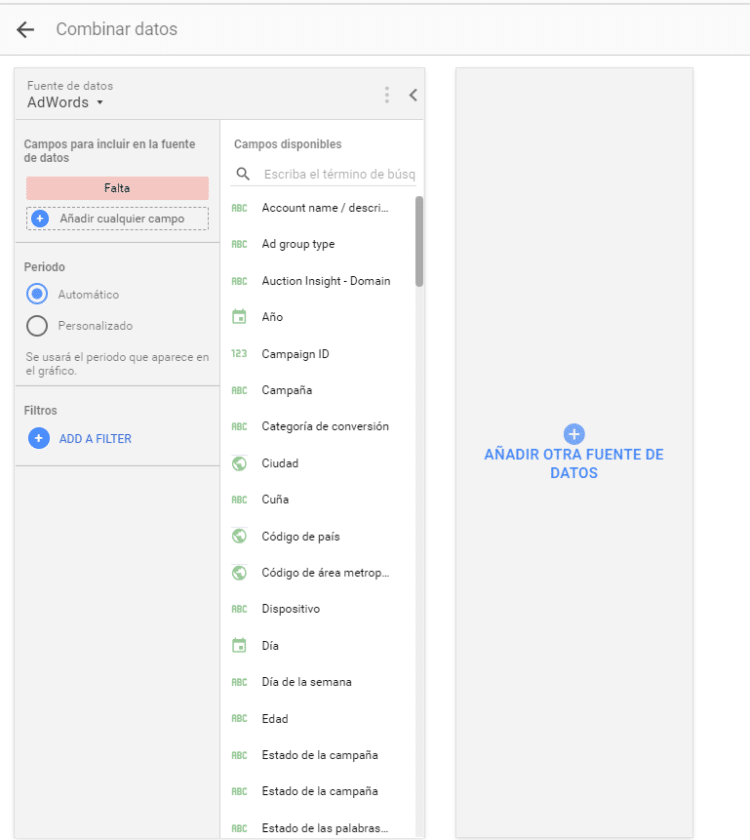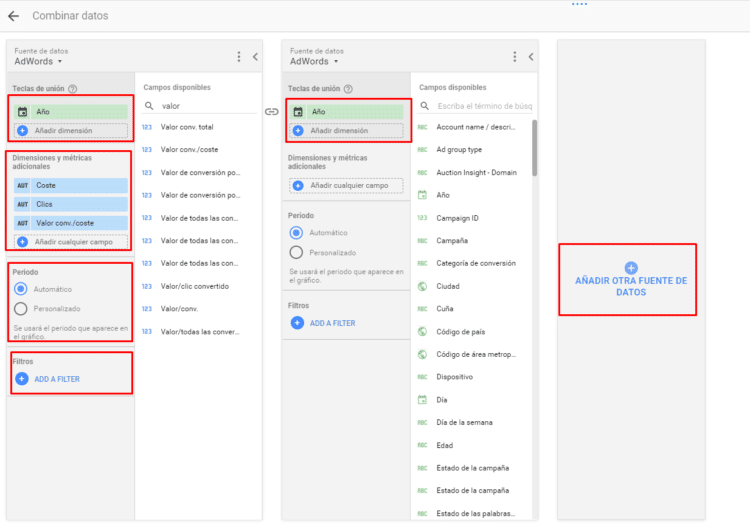Combinar Fuentes De Tráfico Con Data Studio
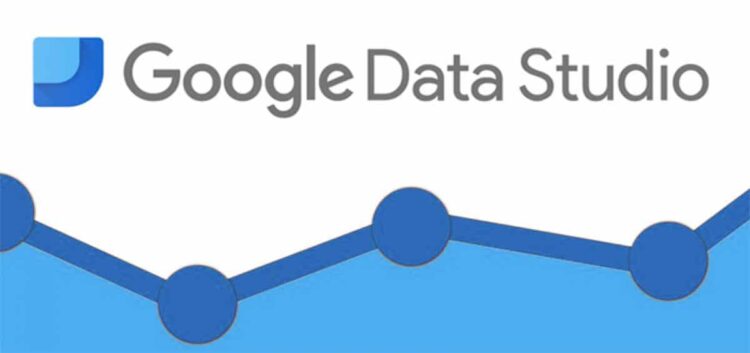
Una de las limitaciones que tenía hasta ahora Google Data Studio era la obligación de trabajar de forma predeterminada con una única fuente de datos en cada gráfico. La única forma que teníamos para analizar de forma agrupa datos de varias fuentes, como las ventas offline y el coste de las campañas de AdWords era agrupar esos datos en una hoja de cálculo de Google y “pintarlo” después en Google Data Studio (https://www.vivaconversion.com/blog/unificar-fuentes-data-studio/) .
Este proceso , aunque no era complejo si era algo tedioso y dificultaba el que “experimentáramos” con los datos. Sin embargo, Google Data Studio ha sacado una nueva funcionalidad para realizar esta labor de forma mucho más sencilla aunque, como veremos al final del post, también tiene sus limitaciones.
Para acceder a esta nueva herramienta tenemos que entrar en el menú de «Recursos» y hacer clic sobre «Gestionar datos combinados».
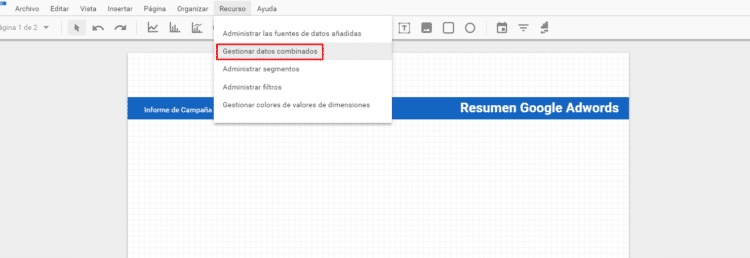
En la siguiente pantalla podrás añadir nuevas combinaciones haciendo clic sobre «Añadir vista de datos» y editar las combinaciones de datos cuando ya las hayas configurado. Al crear una nueva vista de datos accederemos a la vista principal de la herramienta desde la que configuraremos todas las opciones para vincular varias las fuentes de datos.
Para realizar esto tenemos que tener claro lo siguiente:
- Fuentes de datos que queremos vincular. Por ahora se pueden vincular hasta cuatro fuentes de datos en un mismo gráfico. Si queremos añadir una nueva fuente tenemos que hacer clic sobre “Añadir otra fuente de datos”. Si queremos quitarla nos basta con pulsar sobre el icono de tres puntos situado en la esquina superior derecha y hacer clic sobre «Quitar fuente de datos».
- Tecla de unión. Es la configuración más importante de todo el proceso porque es la que nos sirve para vincular una fuente de datos con otra. En este campo elegimos aquellas dimensiones que aparezca en todas las fuentes de tráfico que queremos vincular. Una tecla de unión típica podría ser la dimensión días o meses. Os recomiendo que todas las fuentes de tráfico tengan el mismo formato de fecha antes de empezar con este proceso para que no tengáis problemas en la vinculación.
- Una vez que tengamos esta dimensión de unión seleccionada, podemos agregar todas las métricas y dimensiones que queramos importar de cada fuente de tráfico.
- En Periodo, si queremos que los datos los cojan con la fecha que usemos en la hoja de Data Studio, seleccionamos «Automático» mientras que si queremos que sea un periodo predeterminado seleccionamos «Personalizado».
- Por último, podemos agregar si queremos filtros a los datos antes de combinarse.
Una vez que tengamos cada uno de estos campos configurados debemos pulsar sobre «Guardar» para almacenar esta combinación como una nueva fuente de tráfico que podemos usar en las métricas y gráficos de nuestro informe de Data Studio.
Qué datos podemos unificar y limitaciones.
Aunque las posibilidades son inmensas y dependerán de cada negocio, nosotros hemos visto útil esta funcionalidad para unificar datos de la siguiente forma:
- Vincular las llamadas del call center con el coste de las campañas de AdWords.
- Ver los datos de apertura de email de una promoción con las ventas de ese producto en Google Analytics.
- Ver datos de Search Console y de Analytics en un mismo gráfico de tendencias
Por último. y como no todo es un camino de rosas, la limitación más importante con la que nos hemos encontrado es que no te permite crear métricas personalizadas con los nuevos datos . Por ejemplo, si tenemos los datos de coste de AdWords y el número de llamadas de forma combinada, no podemos crear una métrica que sea “Coste por llamada”. Suponemos que es una funcionalidad que veremos más adelante, según vaya evolucionando esta herramienta.